Diferencia entre revisiones de «Tutorial:Creando a Tortuga»

| (No se muestran 35 ediciones intermedias de 7 usuarios) | |||
| Línea 1: | Línea 1: | ||
| − | [[category:Tutoriales]] | + | {{tutoriales| |
| − | + | title=Creando a Tortuga | |
| − | + | }}{{Interfaz|Tutoriales}}[[category:Tutoriales]] | |
| − | Al ingresar por primera vez el [[Comandos|comando]] [[Tortuga|Tortuga''' | + | =GeoGebra a [[Manual:Comandos de Tortuga|Tortuga]]= |
| + | ==<small>Dibujos Quelónidos</small>== | ||
| + | Al ingresar por primera vez el [[Manual:Comandos de Tortuga|comando]] [[Manual:Comando Tortuga|Tortuga'''()''']] en la [[Manual:Barra de Entrada|Barra de Entrada]], se crea: | ||
*un punto llamado ''tortuga1'' | *un punto llamado ''tortuga1'' | ||
**de coordenadas (0,0) | **de coordenadas (0,0) | ||
**con orientación a, 0° en la [[Vista Gráfica]] | **con orientación a, 0° en la [[Vista Gráfica]] | ||
**con una representación visual como la siguiente [[Image:Tortue.png]] .<br/> | **con una representación visual como la siguiente [[Image:Tortue.png]] .<br/> | ||
| − | *el [[ | + | *el [[Comentarios:Herramienta de Inserta Botón|botón]] [[Image:Animate Play.png]] de ejecución en la esquina inferior izquierda de la [[Vista Gráfica]] que: |
**que deviene [[Image:Animate Pause.png]]Pausa con un ''clic'' | **que deviene [[Image:Animate Pause.png]]Pausa con un ''clic'' | ||
**todas las órdenes que se ingresen se registran para ejecutarse en diferido.<br/> | **todas las órdenes que se ingresen se registran para ejecutarse en diferido.<br/> | ||
| − | Una tortuga es, en definitiva, un punto animable y animado a partir de la presencia de estos botones,de modo que se le puede solicitar, en lugar del botón de ejecutar reemplazado por el [[ | + | Una tortuga es, en definitiva, un punto ''animable'' y animado a partir de la presencia de estos botones,de modo que se le puede solicitar, en lugar del botón de ejecutar reemplazado por el [[:Categoría:Comando#Comando_a_Comando|comando]] [[Comando IniciaAnimación|IniciaAnimación()]]. |
| − | + | Si bien esta representación [[:Categoría:Comandos_de_Vectores_y_Matrices#Puntos|''puntual'']] de la [[:Categoría:Comandos_de_Guiones_-_Scripting#Comandos de Tortuga|''Tortuga'']] hace que sus propiedades puedan modificarse desde el [[Manual:Referencias_y_Cuadros_de_Diálogo#Cuadro_de_Propiedades_de_Objetos|cuadro de diálogo usual]] para los [[:Categoría:Comandos_de_Vectores_y_Matrices#Puntos|''puntos'']], puede apreciarse que están inhabilitadas varias de ellas, como, por ejemplo: | |
| − | + | *la del color del punto en tanto tonalidad de la [[:Categoría:Comandos_de_Guiones_-_Scripting#Comandos de Tortuga|''Tortuga'']] debido a que cualquier cambio al respecto se aplicará al trazo que deja la [[:Categoría:Comandos_de_Guiones_-_Scripting#Comandos de Tortuga|''Tortuga'']] al desplazarse | |
| + | *el formato del punto en cuanto a que la imagen que representa a la [[:Categoría:Comandos_de_Guiones_-_Scripting#Comandos de Tortuga|''Tortuga'']] permanece sin diferencias.<br> | ||
| + | Están operativos: | ||
| + | *El comando [[Comentarios:Comando_FijaCoordenadas|Coordenadas( <Objeto>, <x>, <y> )]] para modificar la posición de la tortuga. | ||
| + | *Las [[:Categoría:Objetos Geométricos#Funciones|funciones]] <code>x()</code> y <code>y()</code> según la correspondencia entre las coordenadas de la posición final de la tortuga activa (la última referida o afectada por un comando). | ||
| + | '''Los comandos específicos de la tortuga''' : | ||
| + | :[[Manual:Comandos de Tortuga|Comandos de Tortuga]]<br> | ||
| + | :'''Translaciones''' : <br/> | ||
| + | ::[[Manual:Comando TortugaAvanza|TortugaAvanza]] y [[Manual:Comando TortugaRetrocede|TortugaRetrocede]], | ||
| + | :::la tortuga referida, avanza o retrocede en línea recta, la distancia indicada. | ||
| − | + | :'''Rotatciones''' : <br/> | |
| + | ::[[Manual:Comando TortugaDerecha|TortugaDerecha]] y [[Manual:Comando TortugaIzquierda|TortugaIzquierda]], | ||
| + | ::::la tortuga referida, rota sobre sí mismas a la izquierda o derecha, el ángulo indicado. | ||
| − | ''' | + | :'''Trazos''' : <br/> |
| + | ::[[Manual:Comando TortugaAbajo|TortugaAbajo]] (se ''baja'' el lápiz con el que dibuja la tortuga activa), | ||
| + | :::la tortuga referida será la que dejará rastro gráfico al desplazarse y <br/> | ||
| + | ::[[Manual:Comando TortugaArriba|TortugaArriba]] (se irá para ''arriba'' el lápiz con el que dibuja la tortuga activa de modo que no dejará trazo hasta tanto no se ordene que se vaya para ''abajo''), | ||
| + | :::la tortuga referida será la que ya no dejará rastro gráfico al desplazarse. | ||
| − | + | Ciertos comando como [[Comando Ejecuta|Ejecuta()]], [[Comando Repite|Repite()]] y [[Comando EjecutaAlActualizar|EjecutaAlActualizar()]] o [[Comando EjecutaAlClic|EjecutaAlClic()]] también pueden ser solicitados. | |
| − | |||
| − | |||
| − | : | + | ;Construyendo un cuadrado: |
| − | + | Para construir un cuadrado basta con ingresar sucesivamente cada uno de los siguientes comandos desde la [[Manual:Barra de Entrada|Barra de Entrada]]: | |
| − | : | ||
| − | + | <code>t=Tortuga()</code><br/> | |
| − | + | <code>TortugaAvanza(t,1)</code><br/> | |
| − | + | <code>TortugaIzquierda(t,90°)</code><br/> | |
| − | + | <code>TortugaAvanza(t,1)</code><br/> | |
| − | + | <code>TortugaIzquierda(t,90°)</code><br/> | |
| + | <code>TortugaAvanza(t,1)</code><br/> | ||
| + | <code>TortugaIzquierda(t,90°)</code><br/> | ||
| + | <code>TortugaAvanza(t,1)</code><br/> | ||
| + | Por supuesto, tal como se explicara `previamente, no hay efecto ni acción alguna en la [[Vista Gráfica]] hasta que, una vez aparecida la tortuga, se pulse el botón de ejecución. A lo sumo, si la [[Comentarios:Vista_Algebraica_CAS|Vista Algebraica]] estuviera abierta, se apreciarán los cambios en los registros de las coordenadas del punto ''t''. | ||
| + | {{OJo|1=Es más cómodo emplear el [[Comando Repite|comando '''Repite''']] en la [[Manual:Barra de Entrada|Barra de Entrada]] para finalizar pulsando el botón de [[Image:Animate Play.png]] ejecución.}} | ||
| + | Una tortuga de nombre '''''t''''', construirá un cuadrado de lado 1, a partir del origen de coordenadas. | ||
| − | + | Obviamente, es tedioso ingresar estas 8 líneas de comando especialmente cuando es posible reducirlas a solo dos: | |
| + | t=Tortugar() | ||
| + | Repite(4, TortugaAvanza(t, 1), TortugaIzquierda(t, 90° )) | ||
| + | Incluso se puede ingresar:<br> | ||
| + | Repite(4, TortugaAvanza(t, c), TortugaIzquierda(t, 90° )) | ||
| − | + | Inmediatamente, como se señalara, opera el pasaje global de argumentos ni bien la variable numérica '''''c''''' se defina y la tortuga construirá directamente un cuadrado de lado c desde el origen, Lo hará en "marcha atrás" cuando el valor de '''''c''''' fuera negativo. | |
| + | {{OJo|1=El trazo del cuadrado no será afectado por posteriores cambios del valor de '''''c'''''.}} | ||
| − | + | Sin mayores esfuerzos, se puede validar sucesivamente, cada uno de los siguientes comandos en la entrada:<br> | |
| − | |||
| − | |||
| − | |||
| − | |||
| − | |||
| − | |||
| − | |||
| − | |||
| − | |||
| − | |||
| − | |||
| − | |||
| − | |||
| − | |||
| − | |||
| − | |||
| − | |||
| − | |||
| − | |||
| − | |||
| − | |||
| − | |||
| − | |||
| − | |||
| − | |||
| − | |||
| − | |||
| − | |||
| − | |||
<code>c=1</code><br/> | <code>c=1</code><br/> | ||
<code>n=5</code><br/> | <code>n=5</code><br/> | ||
| − | <code> | + | <code>Repitet(n,Repite(4, TortugaAvanza(t, c), TortugaIzquierda(t, 90° )),Valo([c,c+1))))</code><br/> |
| − | + | La ejecución traza estos 5 clásicos cuadrados anidados cuyo lados tiene longitud 1, 2, 3, 4 y 5 sucesivamente. | |
| − | |||
<center> [[Image:CarrésEmboîtés.png]]</center> | <center> [[Image:CarrésEmboîtés.png]]</center> | ||
| + | ;"Procedimientos" | ||
| + | El estilo de trabajo con ''Logo'' se basa en la definición de "procedimientos", realizando un trabajo modular en que los procedimientos se ensamblan en conjuntos más completos y complejos en que se pueden crear ''superprocedimientos'' que agrupan los más sencillos entre sí. | ||
| − | + | Se pueden emplear los guiones de GeoGebra pare definir procedimientos a partir de objetos de texto que permitan una apreciación sencilla para la composición de listas, | |
| − | |||
| − | |||
| − | |||
| − | |||
| − | + | Tras el ingreso de cada texto, se lo valida. | |
| − | <code> | + | <code>Para Cuadrado c</code><br/> |
| − | <code> | + | <code>Repite(4, TortugaAvanza(t, c), TortugaIzquierda(t, 90° ))</code><br/> |
| − | + | Esta secuencia de textos se puede denominar ''Cuadrado'', y copiar y pegar la instrucción en la pestaña de un ''Guión al Clic'' vinculado a un botón de pulsado como "Ok". | |
| − | |||
| − | + | La ejecución de los dos comandos subsiguientes:<br/> | |
<code>c=2</code><br/> | <code>c=2</code><br/> | ||
| − | <code>t= | + | <code>t=Tortuga()</code><br/> |
| − | + | y un<b><u> clic</u></b> sobre el texto | |
| − | |||
| − | |||
| − | |||
| − | |||
| − | |||
| − | |||
| − | + | construye un cuadrado de lado 2 | |
| − | + | Del mismo modo, se puede obrar para realizar con el texto correspondientes un archivo a denominar ''CuadradosAnidados'' : | |
| + | <code>Para CuadradosAnidados :n :c</code><br/> | ||
| − | + | <code>Repite(n,EjecutaAlClic(Cuadrado),Valor(c,c+1))</code><br/> | |
| − | + | después de ingresar <br/><code>c=1</code> y <br/><code>n=5</code>, <br/>un <b><u>clic</u></b> sobre un nuevo texto se rehace la construcción de los cuadrados anidados precedentes. | |
| + | ;Ejemplo en página 55 del texto en francés de "Logo, des ailes pour l'esprit" | ||
| − | <code> | + | <code>Para Hoja</code><br/> |
| − | <code> | + | <code>TortugaIzquierda(t,45°)</code><br/> |
| − | <code> | + | <code>TortugaAvanza(t,2)</code><br/> |
| − | <code> | + | <code>TortugaRetrocede(t,2)</code><br/> |
| − | <code> | + | <code>TortugaIzquierda(t,90°)</code><br/> |
| − | <code> | + | <code>TortugaAvanza(t,2)</code><br/> |
| − | <code> | + | <code>TortugaRetrocede(t,2)</code><br/> |
| − | <code> | + | <code>TortugaDerecha(t,135°)</code><br/> |
<center> [[Image:Feuille.png]]</center> | <center> [[Image:Feuille.png]]</center> | ||
| − | <code> | + | <code>Para Epi</code><br/> |
| − | <code> | + | <code>TortugaIzquierda(t,90°)</code><br/> |
| − | <code> | + | <code>TortugaAvanza(t,5)</code><br/> |
| − | <code> | + | <code>Repite[3,TortugaDerecha(t,90°), EjecutaAlClic(Hoja), TortugaIzquierda(t,90°),TortugaAvanza(t,1.25))</code><br/> |
| − | <code> | + | <code>TortugaRetrocede(t,8.75)</code><br/> |
| − | <code> | + | <code>TortugaDerecha(t,90°)</code><br/> |
<center> [[Image:Épi.png]]</center> | <center> [[Image:Épi.png]]</center> | ||
| − | <code> | + | <code>Para Campo</code><br/> |
| − | <code> | + | <code>Repite(3,EjecutaAlClic(Epi),TortugaArriba(t),TortugaAvanza(t1,4),TortugaAbajo(t))</code><br/> |
| − | |||
| − | |||
| − | + | Al repetirse las tres espigas, vamos logrando que cubran el campo. | |
| − | |||
| − | |||
| − | |||
| − | |||
| − | + | Con un botón de desencadenamiento de guiones, se puede establecer el siguiente : | |
| − | + | <code>[[Comando Elimina|Elimina]](t)</code><br/> | |
| − | + | <code>t=Tortuga()</code><br/> | |
| + | <code>[[Comentarios:Comando_FijaCoordenadas|Coordenadas]](t1,-8,-1)</code><br/> | ||
| + | <code>[[Comando IniciaAnimación|IniciaAnimación]]()</code><br/> | ||
Revisión actual del 21:28 12 ago 2020
Plantilla:TutorialesPlantilla:Interfaz
GeoGebra a Tortuga
Dibujos Quelónidos
Al ingresar por primera vez el comando Tortuga() en la Barra de Entrada, se crea:
- un punto llamado tortuga1
- de coordenadas (0,0)
- con orientación a, 0° en la Vista Gráfica
- con una representación visual como la siguiente
 .
.
- el botón
 de ejecución en la esquina inferior izquierda de la Vista Gráfica que:
de ejecución en la esquina inferior izquierda de la Vista Gráfica que:
Una tortuga es, en definitiva, un punto animable y animado a partir de la presencia de estos botones,de modo que se le puede solicitar, en lugar del botón de ejecutar reemplazado por el comando IniciaAnimación().
Si bien esta representación puntual de la Tortuga hace que sus propiedades puedan modificarse desde el cuadro de diálogo usual para los puntos, puede apreciarse que están inhabilitadas varias de ellas, como, por ejemplo:
- la del color del punto en tanto tonalidad de la Tortuga debido a que cualquier cambio al respecto se aplicará al trazo que deja la Tortuga al desplazarse
- el formato del punto en cuanto a que la imagen que representa a la Tortuga permanece sin diferencias.
Están operativos:
- El comando Coordenadas( <Objeto>, <x>, <y> ) para modificar la posición de la tortuga.
- Las funciones
x()yy()según la correspondencia entre las coordenadas de la posición final de la tortuga activa (la última referida o afectada por un comando).
Los comandos específicos de la tortuga :
- Comandos de Tortuga
- Translaciones :
- TortugaAvanza y TortugaRetrocede,
- la tortuga referida, avanza o retrocede en línea recta, la distancia indicada.
- TortugaAvanza y TortugaRetrocede,
- Rotatciones :
- TortugaDerecha y TortugaIzquierda,
- la tortuga referida, rota sobre sí mismas a la izquierda o derecha, el ángulo indicado.
- TortugaDerecha y TortugaIzquierda,
- Trazos :
- TortugaAbajo (se baja el lápiz con el que dibuja la tortuga activa),
- la tortuga referida será la que dejará rastro gráfico al desplazarse y
- la tortuga referida será la que dejará rastro gráfico al desplazarse y
- TortugaArriba (se irá para arriba el lápiz con el que dibuja la tortuga activa de modo que no dejará trazo hasta tanto no se ordene que se vaya para abajo),
- la tortuga referida será la que ya no dejará rastro gráfico al desplazarse.
- TortugaAbajo (se baja el lápiz con el que dibuja la tortuga activa),
Ciertos comando como Ejecuta(), Repite() y EjecutaAlActualizar() o EjecutaAlClic() también pueden ser solicitados.
- Construyendo un cuadrado
Para construir un cuadrado basta con ingresar sucesivamente cada uno de los siguientes comandos desde la Barra de Entrada:
t=Tortuga()
TortugaAvanza(t,1)
TortugaIzquierda(t,90°)
TortugaAvanza(t,1)
TortugaIzquierda(t,90°)
TortugaAvanza(t,1)
TortugaIzquierda(t,90°)
TortugaAvanza(t,1)
Por supuesto, tal como se explicara `previamente, no hay efecto ni acción alguna en la Vista Gráfica hasta que, una vez aparecida la tortuga, se pulse el botón de ejecución. A lo sumo, si la Vista Algebraica estuviera abierta, se apreciarán los cambios en los registros de las coordenadas del punto t.
Una tortuga de nombre t, construirá un cuadrado de lado 1, a partir del origen de coordenadas.
Obviamente, es tedioso ingresar estas 8 líneas de comando especialmente cuando es posible reducirlas a solo dos:
t=Tortugar() Repite(4, TortugaAvanza(t, 1), TortugaIzquierda(t, 90° ))
Incluso se puede ingresar:
Repite(4, TortugaAvanza(t, c), TortugaIzquierda(t, 90° ))
Inmediatamente, como se señalara, opera el pasaje global de argumentos ni bien la variable numérica c se defina y la tortuga construirá directamente un cuadrado de lado c desde el origen, Lo hará en "marcha atrás" cuando el valor de c fuera negativo.
Sin mayores esfuerzos, se puede validar sucesivamente, cada uno de los siguientes comandos en la entrada:
c=1
n=5
Repitet(n,Repite(4, TortugaAvanza(t, c), TortugaIzquierda(t, 90° )),Valo([c,c+1))))
La ejecución traza estos 5 clásicos cuadrados anidados cuyo lados tiene longitud 1, 2, 3, 4 y 5 sucesivamente.
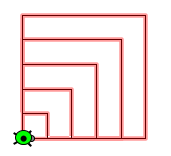
- "Procedimientos"
El estilo de trabajo con Logo se basa en la definición de "procedimientos", realizando un trabajo modular en que los procedimientos se ensamblan en conjuntos más completos y complejos en que se pueden crear superprocedimientos que agrupan los más sencillos entre sí.
Se pueden emplear los guiones de GeoGebra pare definir procedimientos a partir de objetos de texto que permitan una apreciación sencilla para la composición de listas,
Tras el ingreso de cada texto, se lo valida.
Para Cuadrado c
Repite(4, TortugaAvanza(t, c), TortugaIzquierda(t, 90° ))
Esta secuencia de textos se puede denominar Cuadrado, y copiar y pegar la instrucción en la pestaña de un Guión al Clic vinculado a un botón de pulsado como "Ok".
La ejecución de los dos comandos subsiguientes:
c=2
t=Tortuga()
y un clic sobre el texto
construye un cuadrado de lado 2
Del mismo modo, se puede obrar para realizar con el texto correspondientes un archivo a denominar CuadradosAnidados :
Para CuadradosAnidados :n :c
Repite(n,EjecutaAlClic(Cuadrado),Valor(c,c+1))
después de ingresar c=1 y n=5,
un clic sobre un nuevo texto se rehace la construcción de los cuadrados anidados precedentes.
- Ejemplo en página 55 del texto en francés de "Logo, des ailes pour l'esprit"
Para Hoja
TortugaIzquierda(t,45°)
TortugaAvanza(t,2)
TortugaRetrocede(t,2)
TortugaIzquierda(t,90°)
TortugaAvanza(t,2)
TortugaRetrocede(t,2)
TortugaDerecha(t,135°)
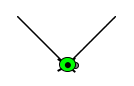
Para Epi
TortugaIzquierda(t,90°)
TortugaAvanza(t,5)
Repite[3,TortugaDerecha(t,90°), EjecutaAlClic(Hoja), TortugaIzquierda(t,90°),TortugaAvanza(t,1.25))
TortugaRetrocede(t,8.75)
TortugaDerecha(t,90°)
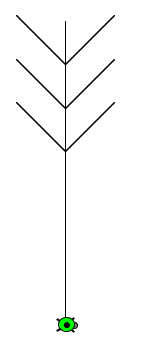
Para Campo
Repite(3,EjecutaAlClic(Epi),TortugaArriba(t),TortugaAvanza(t1,4),TortugaAbajo(t))
Al repetirse las tres espigas, vamos logrando que cubran el campo.
Con un botón de desencadenamiento de guiones, se puede establecer el siguiente :
Elimina(t)
t=Tortuga()
Coordenadas(t1,-8,-1)
IniciaAnimación()




